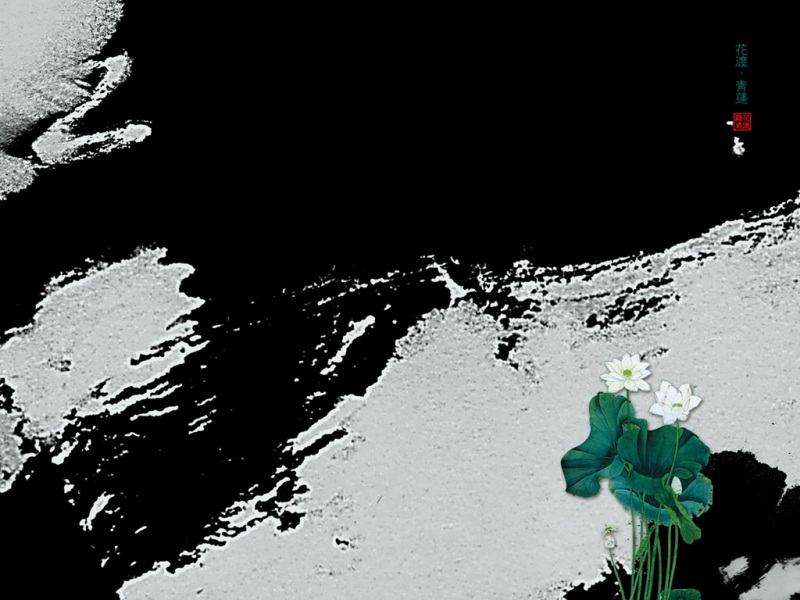@[TOC](使用vm14安装LINUX系统)
配置要求
64位系统至少2G的内存空间足够的硬盘空间退出或卸载电脑管家等一系列软件安装VM14操作步骤
打开VM14。硬件兼容性选择workstation 14.x,下一步。选择稍后安装操作系统。客户机操作系统选择Linux操作系统,本次版本选择Red Hat Enterprise Linux 7 64位。虚拟机名称任意,安装位置任意选择。处理器数量和单个处理器内核数量默认为1,可以任意设置。但是要求设置的数量不能超过物理机所拥有的数量。虚拟内存默认为2G,可任意调整,限制与上相同。若需要虚拟机与外部联网,选择桥接网络或使用网络地址转换(NAT)。本次安装选择使用仅主机模式网络。SCSI控制器选择LSI Logic。虚拟磁盘类型选择SCSI(推荐)。创建新虚拟磁盘(推荐)。虚拟磁盘大小默认为20G,本次操作将磁盘空间改为40G。磁盘文件直接默认,进入下一步。自定义硬件可任意修改,必要硬件无法删除。本虚拟机无需使用声卡及打印机,可以删除。自定义硬件中选择CD/DVD(SATA),勾选启动时连接,使用ISO映像文件,找到Linux系统的镜像文件。完成设置,开启虚拟机。安装
安装时弹出Install 和 test选项。选择安装。语言选择。任意选择。本次安装选择带有GUI的服务器。选择KDE图形界面等,根据需要选择。磁盘分区,选择手动分区。在弹出的手动分区界面,进行分区。本次安装分区选择为:/ 20G
/boot 200M
swap 200G
因为磁盘总空间为40G,最后分配的swap不足20G空间,所以实际为19.8G。开始安装。设定管理员和用户。
遇到的错误解决方案
参考文章 /u010351494/article/details/9571
注:如果此方案报错,请以管理员身份运行CMD。
参考文章 /wy_bk/article/details/78635984